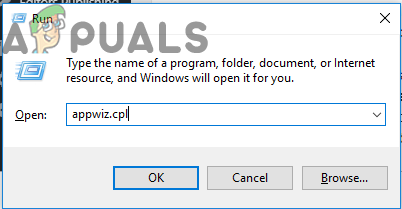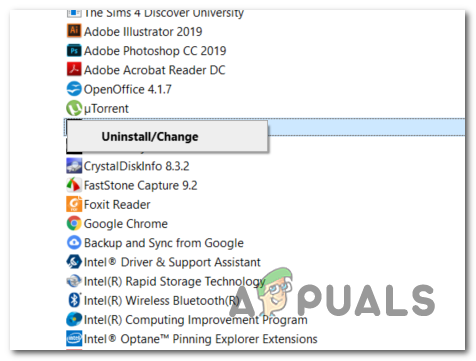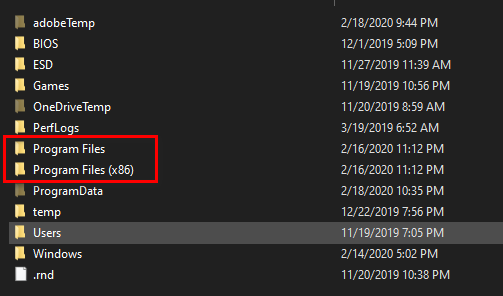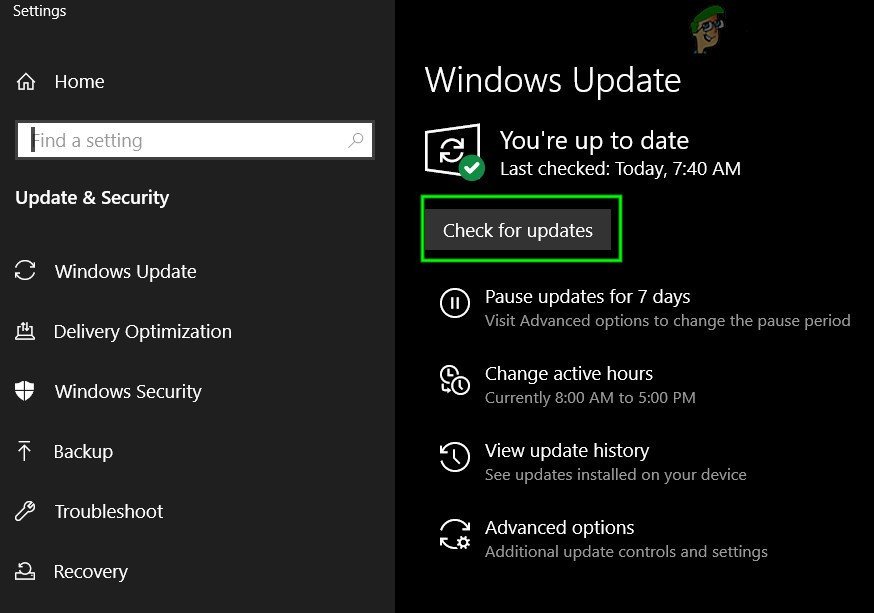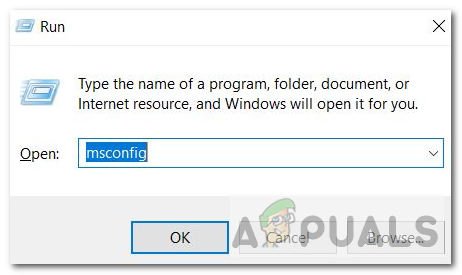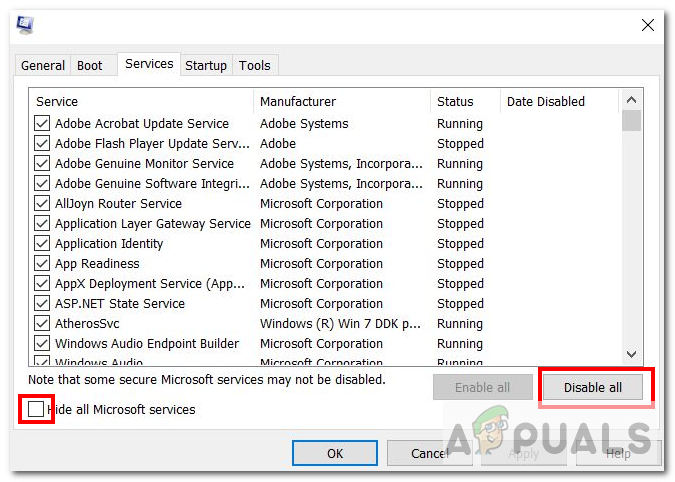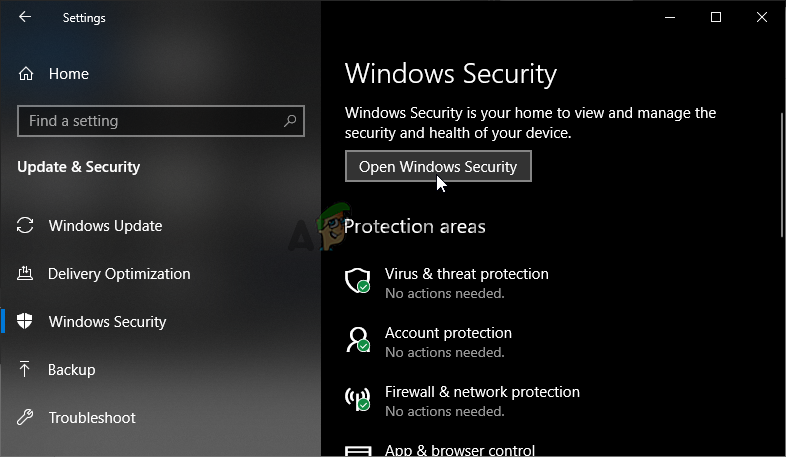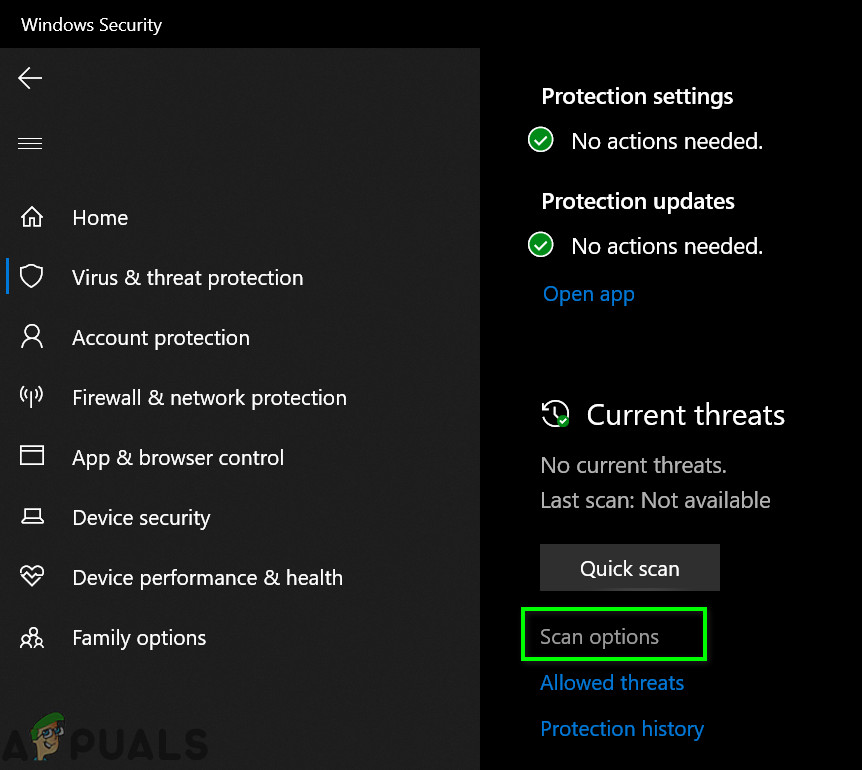اگر آپ کمپیوٹر اور ایک نوٹ بک سمیت ڈیل ڈیوائسز استعمال کررہے ہیں تو آپ اپنی ونڈوز مشین کو بہتر بنانے کے لئے ڈیل ایپلی کیشنز کو ڈاؤن لوڈ اور انسٹال کرسکتے ہیں۔ ان میں سے ایک ڈیل سپورٹ سینٹر یا ڈیل سپورٹآسسٹ ہے۔ تو ، اس سافٹ ویئر کا مقصد کیا ہے؟ ڈیل سپورٹ سینٹر یا ڈیل سپورٹاسسٹ آپ کے سسٹم کے ہارڈ ویئر اور سافٹ وئیر کی صحت کی جانچ کرتا ہے۔ جب کسی مسئلے کا پتہ چل جاتا ہے تو ، سسٹم اسٹیٹ کی ضروری معلومات ڈیل کو دشواری کا ازالہ کرنے کے لئے بھیجی جاتی ہے۔ معاملات کو مہنگے پریشانیوں سے روکنے سے ، ڈیل آپ سے ریزولوشن گفتگو شروع کرنے کے لئے رابطہ کرے گا۔ اگر آپ تجربہ کار صارفین میں سے ایک ہیں تو ، آپ کو اس سافٹ ویئر کی ضرورت نہیں ہے۔
بہت سارے صارفین نے ڈیل سپورٹ سینٹر میں مسائل کی حوصلہ افزائی کی اور اس میں سے ایک علامت پاپ اپ ونڈو ہے جو ہر 5 ، 10 ، 15 یا اس سے زیادہ منٹ میں آتی ہے۔ اس آرٹیکل میں ، ہم آپ کو اس سافٹ ویر اور بورنگ پاپ اپ کو کیسے ہٹائیں گے اس کی وضاحت کریں گے۔

اگر آپ یہ سافٹ ویئر استعمال کرنے کو ترجیح دے رہے ہیں تو آپ کو پاپ اپ کو دور کرنے کے لئے ان طریقوں پر عمل کرنے کی ضرورت ہوگی اور اس کے بعد ڈیل سپورٹ سینٹر کا تازہ ترین ورژن ڈاؤن لوڈ کریں اور انسٹال کریں۔ ڈیل ویب سائٹ .
طریقہ 1: ان انسٹال کریں ڈیل سپورٹ سینٹر اور فائلیں حذف کریں
اس طریقہ کار میں ، آپ کو پروگراموں اور خصوصیات کے ذریعے ڈیل سپورٹ سینٹر کو ان انسٹال کرنے کی ضرورت ہوگی۔ ان انسٹالیشن کے عمل کو ختم کرنے کے بعد ، آپ کو ڈیل سپورٹ سینٹر یا ڈیل سپورٹ ایڈسسٹ سے متعلق فائلوں اور فولڈروں کو حذف کرنے کی ضرورت ہوگی۔ ہم آپ کو دکھائیں گے کہ اسے ونڈوز 10 پر کیسے کرنا ہے۔ یہی طریقہ کار آپریٹنگ سسٹم کے ساتھ مطابقت رکھتا ہے۔
- پکڑو ونڈوز لوگو اور R دبائیں
- ٹائپ کریں appwiz.cpl اور دبائیں داخل کریں کھولنے کے لئے پروگرام اور خصوصیات
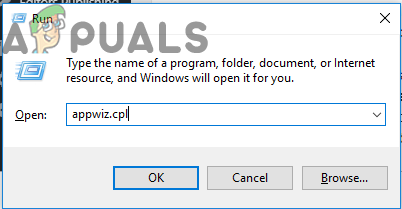
رن پرامپٹ میں 'appwiz.cpl' ٹائپ کرنا
- پر جائیں ڈیل سپورٹ سینٹر یا ڈیل سپورٹاسسٹ
- دائیں کلک کریں پر ڈیل سپورٹ سینٹر یا ڈیل سپورٹاسسٹ اور منتخب کریں انسٹال کریں
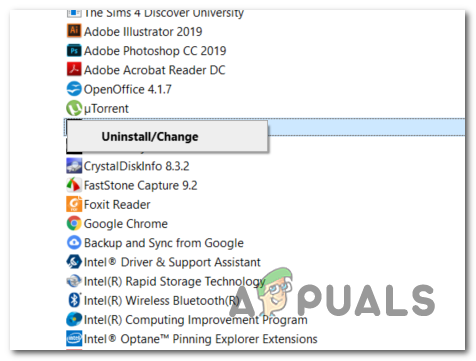
ان انسٹال ہو رہا ہے
- رکو جب تک کہ ونڈوز نے ڈیل سپورٹ سینٹر یا ڈیل سپورٹاساسٹ کو ختم نہیں کیا
- پکڑو ونڈوز لوگو اور دبائیں ہے کھولنے کے لئے فائل ایکسپلورر یا ونڈوز ایکسپلورر
- دائیں جانب ونڈو کلک کے یہ پی سی یا میرے کمپیوٹر
- پر جائیں مندرجہ ذیل جگہ ج: پروگرام فائلیں اور فولڈر کو حذف کریں ڈیل سپورٹ سینٹر یا ڈیل سپورٹاسسٹ
- تشریف لے جائیں درج ذیل مقام پر
ج: صارفین * آپ کا صارف نام * ایپ ڈیٹا مقامی وقتی
اب ، فولڈر میں موجود ہر چیز کو حذف کریں
- تشریف لے جائیں درج ذیل مقام پر
ج: صارفین * آپ کا صارف نام * ایپ ڈیٹا رومنگ
اب ، PCDR فولڈر کو حذف کریں
- دوبارہ شروع کریں آپ کی ونڈوز مشین
- لطف اٹھائیں ڈیل پاپ اپ کو بور کیے بغیر آپ کی ونڈوز مشین پر کام کرنا
طریقہ 2: ایک نظام کی بحالی انجام دیں
ہم نے گذشتہ مضامین میں سسٹم ریسٹور کے بارے میں کئی بار بات کی۔ نظام کی بحالی جب آپ سب کچھ صحیح طریقے سے کام کرتے ہیں تو اپنے نظام کو سابقہ حالت میں تبدیل کرنے سے آپ اس مسئلے کو حل کرنے میں مدد کرسکتے ہیں۔ براہ کرم نوٹ کریں کہ اگر سسٹم کو بحال کردیا گیا ہے تو آپ اپنی ونڈوز مشین کو پچھلی حالت میں بحال نہیں کرسکتے ہیں۔
طریقہ 3: اپنے ونڈوز کو دوبارہ انسٹال کریں
بہت کم صارفین نے ونڈوز اور ڈیل سپورٹ سینٹر یا ڈیل سپورٹاسسٹ کو دوبارہ انسٹال کرکے اپنے مسئلے کو حل کیا۔ پہلے ، آپ کو بیرونی ہارڈ ڈسک ، مشترکہ اسٹوریج یا کلاؤڈ اسٹوریج اور اس کے بعد اپنے اعداد و شمار کا بیک اپ کرنے کی ضرورت ہوگی اپنے آپریٹنگ سسٹم کو دوبارہ انسٹال کریں ، ڈرائیور اور ایپلی کیشنز انسٹال کریں۔
طریقہ 4: تازہ کاری ڈیل سپورٹ اسسٹ
ڈیل سپورٹ اسسٹ ایک سمارٹ ٹکنالوجی ہے جو آپ کے پی سی کو اپنی بہترین صورتحال پر کام کرنے میں مدد دیتی ہے۔ آپ ڈیل سپورٹ اسسٹ کو اس کے تازہ ترین ورژن میں تازہ کاری کرنے کی کوشش کر سکتے ہیں تاکہ اس غلطی کو حل کیا جا سکے “ڈیل سپورٹ سینٹر نے کام کرنا بند کردیا ہے”۔ اسی لیے:
- اپنے براؤزر کو لانچ کریں اور پر جائیں یہ سائٹ
- پر کلک کریں ' سپورٹ اسسٹ کو ڈاؤن لوڈ کریں 'ایپلی کیشن کے لئے ڈاؤن لوڈ ٹوگل کرنے کے لئے بٹن.

ڈاؤن لوڈ کے بٹن پر کلک کرنا
- ایک بار ڈاؤن لوڈ ہونے کے بعد ، قابل عمل چلائیں اور پھر اپنے کمپیوٹر پر ڈیل سپورٹ اسسٹ کا تازہ ترین ورژن انسٹال کرنے کے لئے اسکرین پر موجود ہدایات پر عمل کریں۔
- دیکھنے کے ل Check چیک کریں کہ آیا ایسا کرنے سے مسئلہ ٹھیک ہوجاتا ہے۔
طریقہ 5: ایک فائل کا نام تبدیل کریں
بعض اوقات صارف کو یہ مسئلہ درپیش ہوسکتا ہے کیونکہ ڈیل فائلوں کے مرکزی فولڈر میں موجود ایک مخصوص فائل کا نام غلط رکھا گیا ہے۔ لہذا ، اس قدم میں ، ہم اس فائل کے مقام پر تشریف لے جائیں گے اور پھر اس کے نام سے 'چھوٹے' کو ہٹا کر اس کا نام تبدیل کریں گے۔ اسی لیے:
- اپنے کمپیوٹر پر روٹ پارٹیشن پر جائیں اور اس کو کھولیں “پروگرام فائلوں' فولڈر
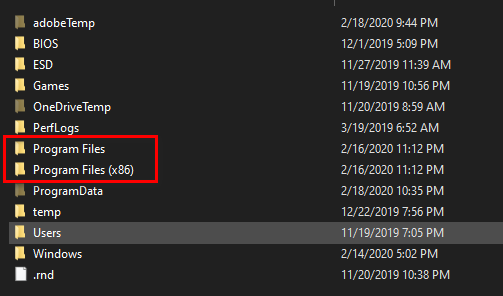
پروگرام فائلوں کا ورژن کھولنا
- پھر ڈیل فولڈر کو منتخب کریں اور کھولیں سپورٹ اسسٹنٹ ایجنٹ اس سے آئکن
- یہاں بن فولڈر کا پتہ لگائیں اور اسے کھولنے کے لئے ڈبل کلک کریں حوالہ جات فولڈر
- وسائل فولڈر کھولیں اور نامزد فائل کو تلاش کریں نیا ڈیل لوگو-سفید-چھوٹا۔
- اب اس کا نام تبدیل کرنے کے لئے اس فائل پر دایاں کلک کریں۔ بس لفظ ختم کردیں 'چھوٹا' اس فولڈر کے نام سے تاکہ اب نیا نام بن جائے 'نیا ڈیل لوگو-وائٹ'۔
- باہر نکلیں وسائل ونڈو سے.
- اب ڈیل سپورٹ اسسٹ چلائیں اور دیکھیں کہ آیا اس معاملے کو ٹھیک کیا گیا ہے۔
طریقہ 6: ونڈوز کو اپ ڈیٹ کرنا
پرانی یا متروک ونڈو 10 ورژن بھی اس غلطی کا سبب بن سکتا ہے لہذا اپنے پی سی کو آسانی سے اور بہترین حالت میں چلانے کے ل your اپنے ونڈوز 10 کو اپ ڈیٹ کرنے کی کوشش کریں۔ ونڈوز اپ ڈیٹ کی جانچ پڑتال سے قبل اپنے ڈیل پی سی کو ایک مستحکم انٹرنیٹ کنیکشن سے جوڑنا یقینی بنائیں۔ اس حل کے ساتھ آگے بڑھنے کے لئے ، ذیل مراحل پر عمل کریں:
- اسٹارٹ مینو پر کلک کریں اور ٹائپ کریں ونڈوز اپ ڈیٹ سرچ بار میں۔
- پھر آپشن کو تلاش کریں “ اپ ڈیٹ کے لیے چیک کریں توسیع کی ترتیبات میں۔
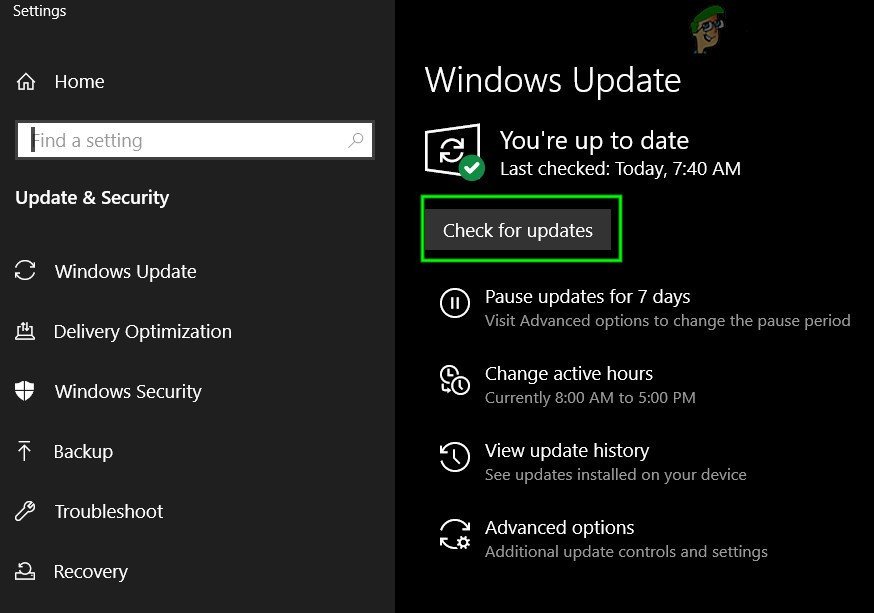
ونڈوز اپ ڈیٹ میں تازہ ترین معلومات کے ل Check چیک کریں
- ونڈوز 10 کے ل this اس اپ ڈیٹ کے عمل کو مکمل کرنے کے بعد آپ کے آپریٹنگ سسٹم کو اس کے تازہ ترین ورژن میں اپ ڈیٹ کردیا جائے گا اور یہ مسئلہ بھی اب حل ہوجائے گا۔ ڈیل سپورٹ اسسٹ کو ابھی کام کرنا چاہئے۔
- اگر اپ ڈیٹ کرنے کے عمل کو استعمال کرنے کی کوشش کرتے ہو تو آپ کے ڈیل آلہ کو کسی پریشانی کا سامنا کرنا پڑتا ہے تازہ ترین معاون یا مزید پیچیدگیاں ہونے کی صورت میں آپ کسی بھی ٹیکنیشن سے مشورہ کرسکتے ہیں۔
طریقہ 7: پس منظر کی خدمات کو غیر فعال کریں
کچھ معاملات میں ، پس منظر کی خدمات یا ایپلی کیشنز کی مداخلت کی وجہ سے آپ کو یہ خاص مسئلہ اپنے کمپیوٹر پر پڑ رہا ہے۔ لہذا ، اس اقدام میں ، ہم کچھ پس منظر کی خدمات کو غیر فعال کر رہے ہیں اور چیک کریں گے کہ خرابی دور ہو گئی ہے یا نہیں۔ اس کے بعد ، آپ انہیں ایک ایک کرکے پیچھے کرنے کی کوشش کر سکتے ہیں اور جانچ کر سکتے ہیں کہ کون سا معاملہ واپس آنے پر مجبور کرتا ہے۔ اسی لیے:
- سسٹم سرچ بار کی قسم میں 'MSConfig' اور نظام کی تشکیل والی ونڈو کو کھولنے کے لئے enter دبائیں۔
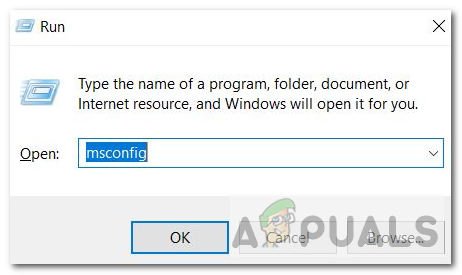
ایم ایس کونفگ
- یہاں سے اسٹارٹ اپ ٹیب کو منتخب کریں اور ڈیل سپورٹ آئٹم کا پتہ لگائیں۔ اس خانے کو غیر چیک کریں (اگر دستیاب ہو تو) یا آپ ینٹیوائرس / سیکیورٹی پروگرام کے علاوہ تمام خانوں کو بھی غیر چیک کرسکتے ہیں۔
- اب خدمات کے ٹیب پر کلک کریں اور نام والا خانہ چیک کریں 'مائیکرو سافٹ کی تمام خدمات کو چھپائیں'۔
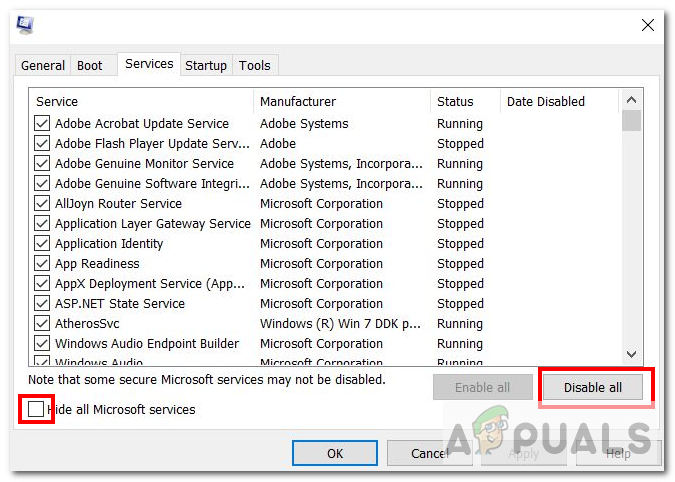
تمام مائیکرو سافٹ سروسز کو چھپائیں چیک کریں ، غیر فعال کریں
- اس کے بعد ، ڈیل سپورٹ آئٹم باکس (اگر دستیاب ہو) کو انچیک کریں اور سیکیورٹی یا اینٹی وائرس سروسز جو آپ کو دستیاب ہیں ان کو بھی چیک کریں یا آپ اسے آسانی سے مار سکتے ہیں۔ 'سب کو غیر فعال' بٹن
- ٹھیک ہے کو دبائیں اور اپنے کمپیوٹر کو دوبارہ شروع کریں۔
- دوبارہ شروع کرنے کے بعد ، یہ دیکھنے کے لئے کہ مسئلہ موجود ہے یا نہیں۔ اگر ایسا نہیں ہوتا ہے تو ، اسی وقت میں ، ایک وقت میں ایک یا دو خدمات کو چالو کرنا شروع کریں اور دیکھیں کہ کون سے کن معاملات کو واپس لائے۔
- آپ اس مسئلہ سے چھٹکارا پانے کے لئے تکلیف دہ سروس کو مستقل طور پر غیر فعال کرسکتے ہیں۔
طریقہ 8: میلویئر کیلئے اسکین کریں
کچھ معاملات میں ، معاملہ کسی متحرک میلویئر یا وائرس کی وجہ سے شروع ہوسکتا ہے جو آپ کے سسٹم میں مبتلا ہوسکتا ہے۔ لہذا ، یہ تجویز کی جاتی ہے کہ آپ اپنے کمپیوٹر پر مالویئر کی اسکین کریں اور یہ دیکھیں کہ آپ کے سسٹم کی کارکردگی کو متاثر کرنے والی کوئی چیز موجود ہے یا نہیں۔ ہم اس مقصد کے لئے ونڈوز ڈیفنڈر استعمال کریں گے لیکن آپ تیسری پارٹی کے اینٹی وائرس کے لئے بھی جاسکتے ہیں جس کی اچھی ساکھ ہے۔ اسی لیے:
- دبائیں 'ونڈوز' + 'میں' کھولنے کے لئے آپ کے کمپیوٹر پر بیک وقت چابیاں ترتیبات ٹیب
- پر جائیں اپ ڈیٹ اور سیکیورٹی آپشن اور پھر پر کلک کریں 'ونڈوز سیکیورٹی' بائیں ٹیب پر بٹن.
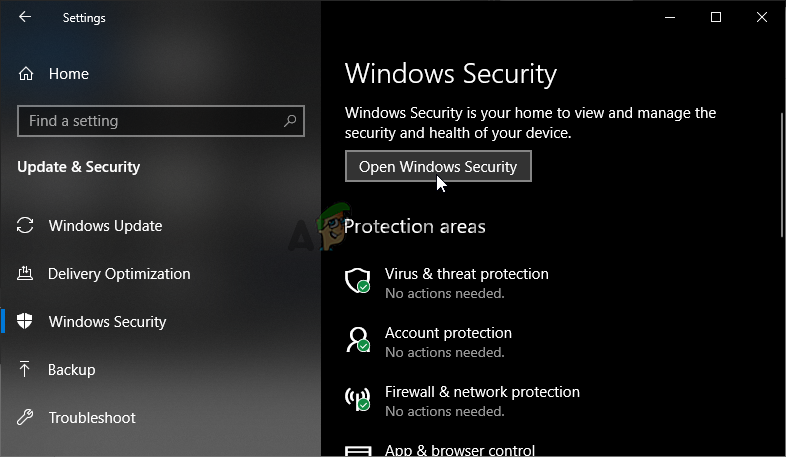
ونڈوز سیکیورٹی کھولیں
- اس کے بعد ، ' ونڈوز سیکیورٹی کھولیں 'اور منتخب کریں “وائرس اور دھمکی سے تحفظ ' آپشن
- اس کے بعد ، پر کلک کریں 'اسکین آپشنز' کے نیچے بٹن 'سرسری جاءزہ' ونڈو
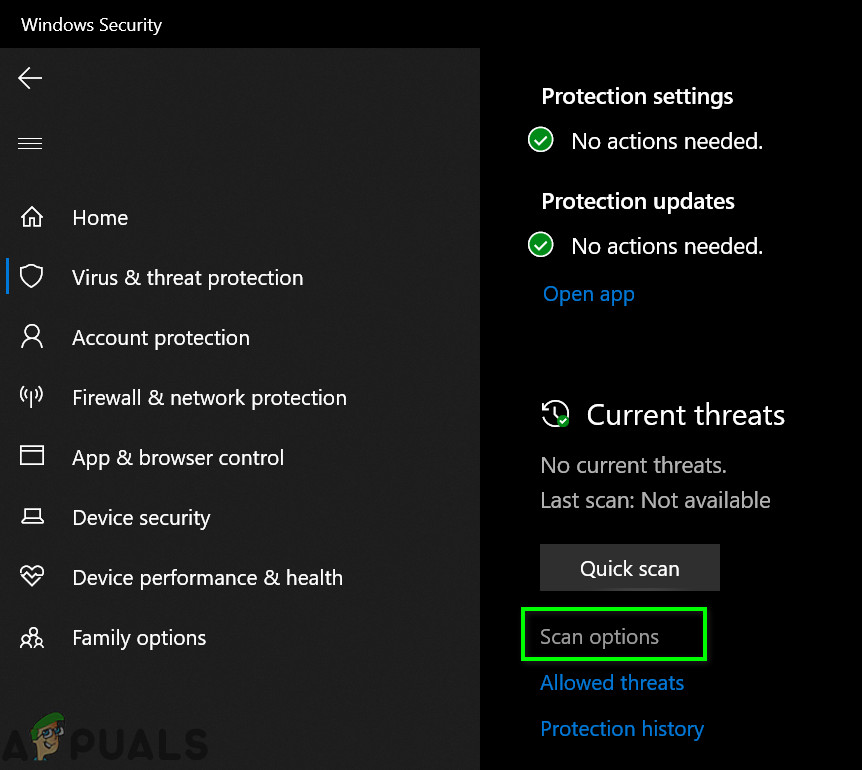
ونڈوز ڈیفنڈر کے اسکین آپشنز کھولیں
- پر کلک کریں 'مکمل اسکین' آپشن اور پھر کے بٹن کو دبائیں 'جائزہ لینا'.
- یہ عمل مکمل ہونے تک کچھ سیکنڈ تک انتظار کریں اور پھر آخر میں چیک کریں کہ آیا اب غلطی حل ہو گئی ہے۔